Jak sideloadować aplikacje w podsystemie Windows 11 na Androida z pliku APK?
Oto jak sideloadować aplikacje z pliku APK w podsystemie Windows 11 dla Androida (WSA). Microsoft w końcu udostępnił WSA do testów publicznych. Oprócz źródła aplikacji Amazon Store możesz sideloadować aplikacje na Androida.
Reklama
Podsystem Windows dla Androida to najnowsza funkcja systemu Windows 11, która umożliwia użytkownikowi uruchamianie natywnych aplikacji na Androida bezpośrednio na komputerze. Jest to możliwe dzięki warstwie wirtualizacji, która implementuje podstawowe oprogramowanie Android oparte na AOSP.
Jest odpowiedzialny za obsługę urządzeń wejściowych, audio, połączenia sieciowe i przyspieszenie sprzętowe. Dzięki temu daje niesamowitą wydajność w grach. Umożliwia także granie w gry wieloosobowe oraz korzystanie z aplikacji sieciowych. Jednocześnie jest mało zasobów systemowych, ponieważ WSA ładuje swoje komponenty na żądanie.
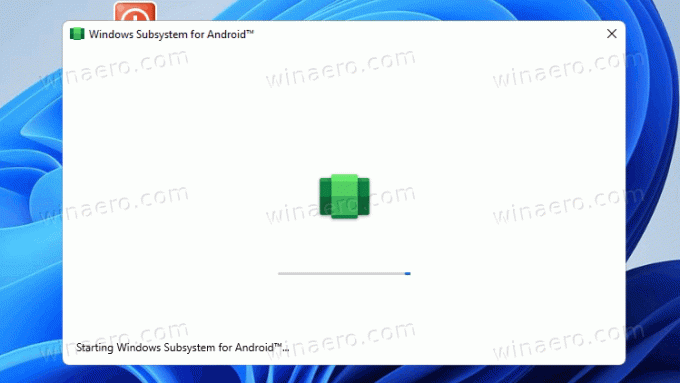
Obecnie możesz instalować tylko aplikacje ze sklepu Amazon, które pojawiają się po zainstalowaniu podsystemu Windows dla Androida. I odwrotnie, zainstalowanie aplikacji Amazon ze sklepu Microsoft Store aktywuje podsystem Windows dla Androida.
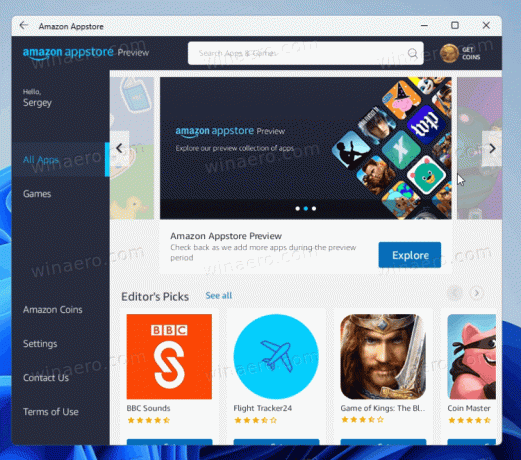
Jednak problem polega na tym, że lista dostępnych aplikacji jest dość ograniczona. Microsoft nawiązał współpracę z Amazonem i wspólnie wybrali 50 aplikacji, które gwarantowały działanie w WSA. Nie tak wielu do wyboru.
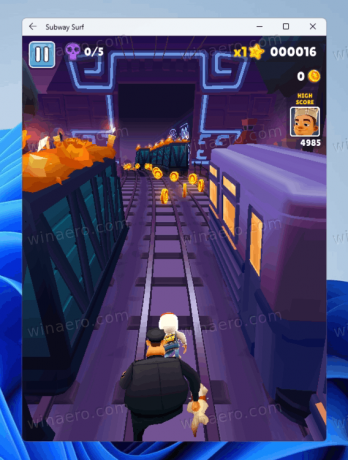
Na szczęście możesz sideloadować swoje ulubione aplikacje z plików APK i dać im nowe życie w środowisku Windows 11. Oto jak.
Aplikacje Sideload w podsystemie Windows dla Androida z plików APK
- Pobierz plik APK dla aplikacji na Androida, którą chcesz uruchomić. Powinieneś korzystać z zaufanych źródeł, takich jak 1 lub APKMirror.

- Teraz pobierz Narzędzia platformy Android.
- Wyodrębnij zawartość platforma-narzędzia zarchiwizuj w dowolnym wybranym folderze, powiedz c:\adb.
- Uruchom aplikację Amazon Store, aby rozgrzać WSA i uruchomić jego warstwę sieciową.
- Teraz uruchom ustawienia podsystemu Windows dla systemu Android z menu Start.
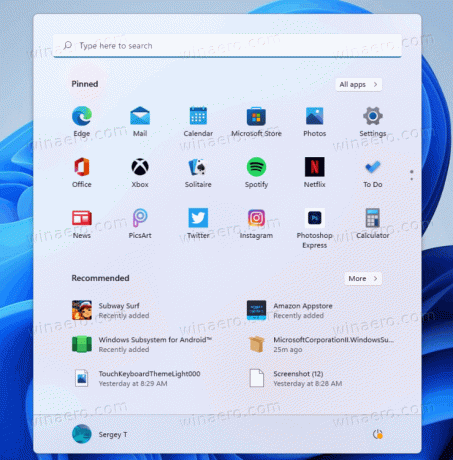
- Włącz tryb dewelopera Przełącz opcję. Zwróć uwagę na linię połączenia dla adb, którą pokazuje.

- otwarty Terminal Windows do profilu Wiersza Poleceń i wpisz
cd c:\adb. W razie potrzeby popraw ścieżkę do narzędzi platformy Android i naciśnij Wejść.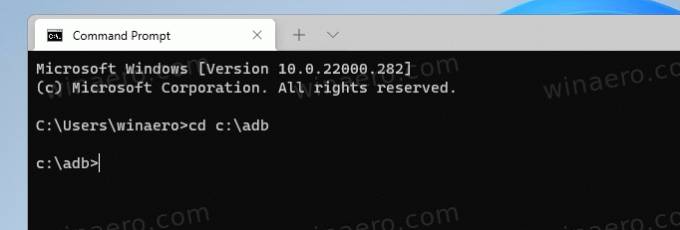
- Wpisz polecenie
połączenie adbPodaj zanotowany adres IP. naciskać Wejść i zignoruj wszelkie komunikaty o błędzie uwierzytelniania.. 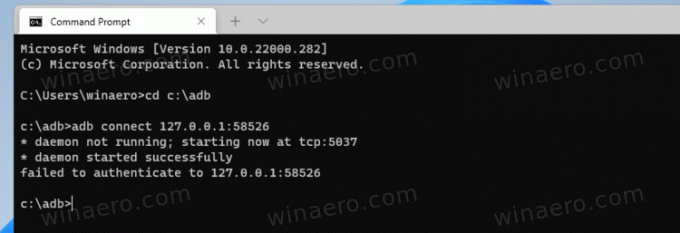
- Teraz wpisz polecenie
adb zainstaluj apk pełna ścieżka \ do \ pliku. apki podaj pełną ścieżkę do pliku APK gry lub aplikacji, który chcesz pobrać.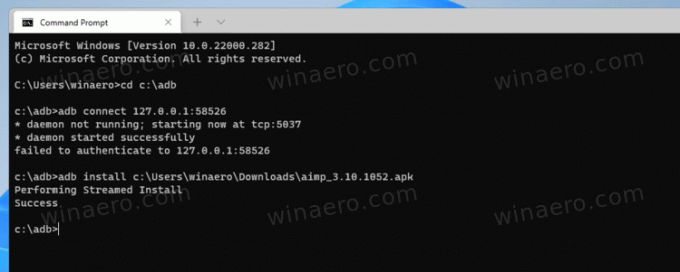
- Gdy system Windows 11 zakończy instalowanie aplikacji, pojawi się ona w menu Start.

Gotowe!
Teraz możesz otworzyć menu Start i jak zwykle uruchomić aplikację ładowaną z boku. Powinien być w stanie odtwarzać dźwięki i nawiązywać połączenia z Internetem, tak jakby był zainstalowany ze sklepu Amazon.
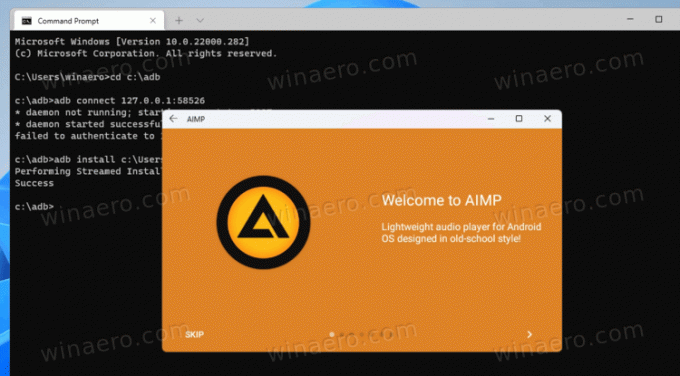
Należy jednak pamiętać, że WSA jest nadal w toku i może mieć problemy ze zgodnością. Niektóre aplikacje mogą się nie uruchamiać, ulegać awarii lub działać nieprzewidywalnie. Niektóre aplikacje pokazują tylko puste okno.
Zachowaj ostrożność, pobierając pakiet APK z niezaufanych źródeł. 1 oraz APKMirror. są dobrze znanymi stronami internetowymi, które pobierają takie pliki. Rosyjscy użytkownicy mogli słyszeć o 4PDA. Ale w Internecie istnieje wiele witryn, które redystrybuują zmodyfikowane złośliwe pakiety APK dla Androida. Dlatego ostrożnie wybieraj to, co pobierasz.

